ARK: Survival Evolved е екшън-приключенска видео игра за оцеляване, разработена от Studio Wildcard, в сътрудничество с Instinct Games, Efecto Studios и Virtual Basement. В играта играчите са блокирани с много праисторически животни и те трябва да оцелеят, всичко в онлайн мултиплейър!

Обаче изглежда, че играта е невъзможна за някои хора, тъй като официалните сървъри изглеждат невидими. Когато хората използват браузъра на сървъра по време на игра, списъкът е празен и браузърът на сървър на Steam показва съобщението „Не може да се поиска информация за сървъра за покана“. Събрахме няколко работещи решения за различни причини за грешката и се надяваме, че това ще бъде полезно за потребители по целия свят.
Какво причинява невъзможност да се изиска информация за сървъра за покана при възпроизвеждане на ковчег?
Има няколко основни причини за проблема и той може да възникне или с популярен сървър, към който искате да се присъедините, но получавате грешката предварително. Другият сценарий е тази грешка да се появи на вашия собствен сървър, където всеки, който се опита да се присъедини към сървъра, получава тази жалка грешка. Ето няколко причини:
- Дефектен каталог на Winsock, който трябва да бъде нулиран, е една от основните причини за проблема, но той може да бъде разрешен доста лесно.
- Автоматичното свързване със сървър, който вече не съществува или който се е преместил на ново място с помощта на опциите за стартиране, е един от проблемите, които могат да причинят и тази грешка.
- Освен това, ако искате да хоствате сървър ARK: Survival Evolved, може да искате да освободите определени портове, обикновено използвани от играта, тъй като те може да са заети от друга програма, която сте инсталирали на вашия компютър.
Решение 1: Използвайте полезна команда
“Netsh winsock reset” е полезна команда, която можете да използвате в командния ред, за да върнете каталога на winsock обратно към настройката по подразбиране или в чисто състояние. Можете да изпробвате този метод, ако изпитвате „Невъзможно да поискате информация за сървъра за покана“, когато се опитвате да стартирате ARK: Survival Evolved.
- Потърсете „Command Prompt“, като го напишете или в менюто „Старт“, или като натиснете бутона за търсене точно до него. Щракнете с десния бутон върху първия запис, който ще се появи като резултат от търсенето, и изберете „Стартиране като администратор“ в контекстното меню.
- Освен това можете да използвате комбинацията от клавиши Windows + клавиш R, за да отворите диалоговия прозорец "Изпълнение". Въведете „cmd“ в диалоговия прозорец, който се появява, и използвайте комбинацията от клавиши Ctrl + Shift + Enter, за да стартирате командния ред, като използвате администраторски права.
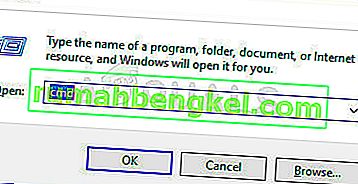
- Въведете следната команда в прозореца и не забравяйте да натиснете Enter, след като я въведете. Изчакайте съобщението „Нулирането на Winsock завърши успешно“ или нещо подобно, за да разберете, че методът е работил и не сте допуснали грешки, докато завързвате.
netsh winsock нулиране
- Отворете отново играта ARK: Survival Evolved, като щракнете двукратно върху нейния запис на компютъра си или като я стартирате през Steam и проверете дали грешката все още се появява.
Решение 2: Автоматично свързване със сървъра
Тази грешка може да се появи и на потребители, които преди са се свързвали автоматично с любимия си сървър, като са задавали опциите за стартиране на играта. Ако обаче сървърът, който са използвали, е изчезнал или е преминал към нов IP адрес, ще трябва или да премахнете тази опция за стартиране, или да я зададете на новия сървър, с който искате да се свържете.
- Отворете Steam, като щракнете двукратно върху него на работния плот или като го потърсите в менюто "Старт". Потребителите на Windows 10 могат също да го търсят с помощта на Cortana или лентата за търсене, и двамата до менюто "Старт".
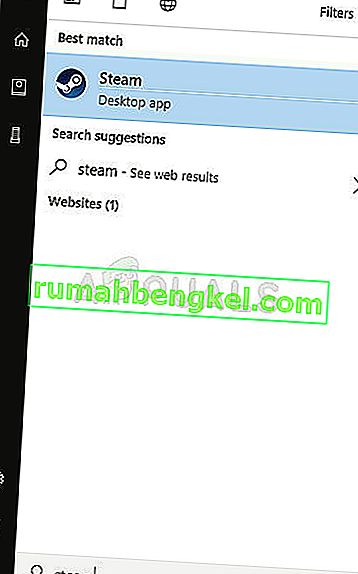
- Придвижете се до раздела Библиотека в прозореца Steam и намерете ARK: Survival Evolved в списъка с игрите, които притежавате, във вашата съответна библиотека.
- Щракнете с десния бутон върху записа на играта в списъка и изберете опцията Properties от контекстното меню, което ще се появи. Останете в раздела Общи в прозореца Свойства и щракнете върху бутона Задаване на опции за стартиране.
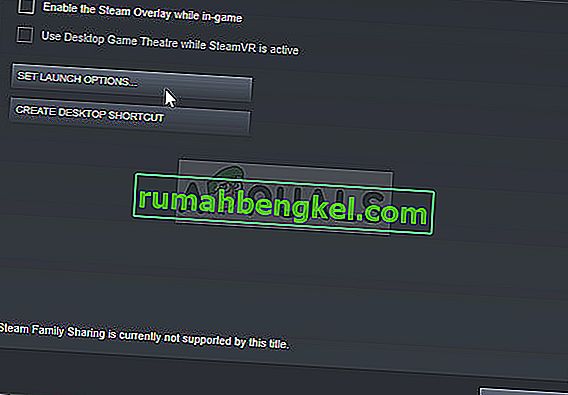
- Изтрийте записа „connect 'server-IP': 'port” в прозореца Launch Options, където IP-адресът на сървъра и портът са действителните числа, представящи сървъра. Ако тази опция за стартиране не е била налице, можете да опитате да разрешите проблема, като откриете IP адреса на сървъра, към който искате да се свържете, и напишете „свързване“.
- Рестартирайте играта и проверете дали проблемът все още се появява при търсене на сървъри в ARK: Survival Reloaded.
Решение 3: Препращане на няколко порта
Този метод е особено полезен за хора, които хостват собствени сървъри ARK: Survival Evolved и те не могат да го стартират поради тази грешка. Изглежда, че играта използва няколко порта, които определено трябва да бъдат препратени във вашите интернет настройки, ако искате потребителите да могат да играят на вашите сървъри.
- Отворете любимия си уеб браузър, въведете номера на шлюза по подразбиране (IP адрес) в адресната лента в горната част на прозореца и натиснете Enter.
- Въведете вашето потребителско име и парола за достъп до интерфейса на рутера. Потребителското име и паролата по подразбиране трябва да бъдат посочени в документацията на вашия рутер, която сте получили, когато сте го закупили, на стикер отстрани на вашия рутер или на уебсайта Port Forward.
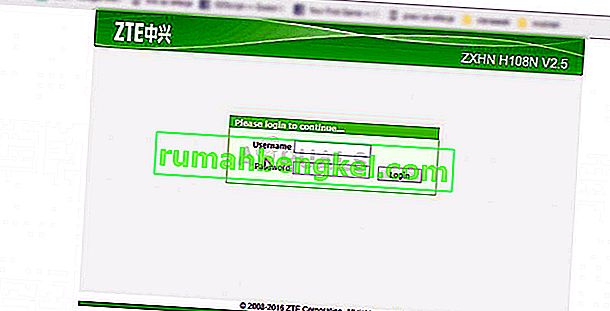
- Намерете секцията Port Forwarding в прозореца на браузъра, докато все още сте влезли във вашия рутер. Прозорецът на всеки рутер ще изглежда малко по-различен. Обичайните етикети на менюто за раздела с настройки, който съдържа пренасочване на портове, са „Пренасочване на портове“, „Приложения“, „Игри“, „Защитна стена“ и „Защитена настройка“, така че не забравяйте да го разглеждате, докато го намерите.
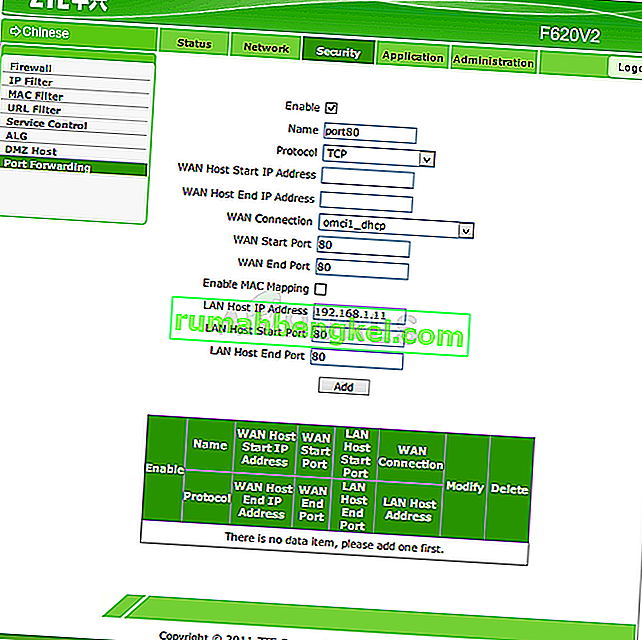
- Без значение какъв е рутерът или интерфейсът, ще трябва да въведете същата основна информация. Въведете порта, който искате да отворите, под Вътрешен и Външен или въведете набор от портове, които да отворите под Старт и Край. Посочете изходящи правила за всички портове по-долу:
Всички платформи
TCP / UDP портове 7777 и 7778
TCP / UDP порт 27015
- Съкращенията TCP и UDP са опциите, които трябва да изберете при опцията Тип на услугата. Тъй като можете да изберете само една от опциите, може да се наложи да повторите тези стъпки няколко пъти, докато покриете всички обхвати, представени по-горе.
- Щракнете върху бутона Save of Apply и се уверете, че рестартирате рутера и компютъра, който използвате като сървър, за да видите дали вече можете да стартирате сървъра си правилно.
Решение 4: Преинсталирайте играта
Преинсталирането на играта вероятно е последната инстанция, но този метод е помогнал да се реши проблемът за потребители, които почти са били без идеи. Методът зависи от вашата интернет скорост, но ако останете търпеливи, методът може да бъде разрешен, преди да го разберете, тъй като клиентът на Steam се грижи за процеса за вас почти автоматично.
Забележка: Преди да отидете за преинсталиране на играта, опитайте да проверите целостта на кеша на играта и проверете дали това решава проблема, ако не, отидете за преинсталирането.
Инструкциите по-долу са разделени на две части: инструкции за потребители, закупили физическо копие на играта на DVD за инсталиране на играта и алтернатива за потребителите на Steam, така че не забравяйте да следвате инструкциите внимателно.
- Кликнете върху бутона "Старт" и отворете контролния панел, като го потърсите или го намерите в менюто "Старт" (потребители на Windows 7). Като алтернатива можете да щракнете върху иконата на зъбно колело, за да отворите приложението Настройки като нова функция на Windows
- В прозореца на контролния панел превключете на Преглед като: Категория в горния десен ъгъл и кликнете върху Деинсталиране на програма в раздела Програми.
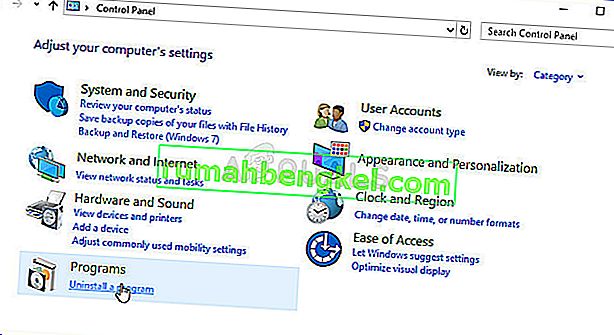
- Ако използвате Настройки в Windows 10, щракването върху раздела Приложения от прозореца Настройки трябва да отвори списъка с всички инсталирани програми на вашия компютър.
- Намерете ARK: Survival Reloaded игра в списъка в Настройки или Контролен панел, щракнете върху нея веднъж и щракнете върху бутона Деинсталиране, намиращ се в прозореца Деинсталиране на програма. Потвърдете избора на диалогов прозорец, за да деинсталирате играта, и следвайте инструкциите, които ще се появят на екрана.
Алтернатива за потребителите на Steam:
- Отворете Steam, като щракнете двукратно върху него на работния плот или като го потърсите в менюто "Старт". Потребителите на Windows 10 могат също да го търсят с помощта на Cortana или лентата за търсене, и двамата до менюто "Старт".
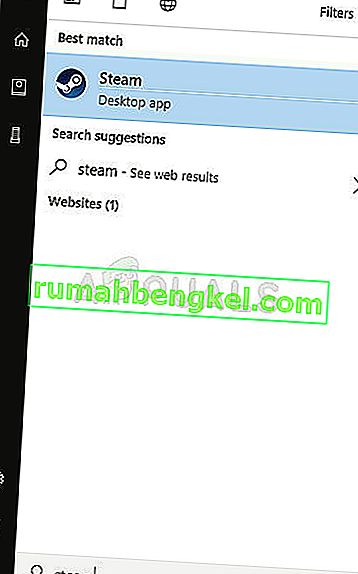
- Придвижете се до раздела Библиотека в прозореца Steam и намерете ARK: Survival Evolved в списъка с игрите, които притежавате, във вашата съответна библиотека.
- Щракнете с десния бутон върху записа на играта в списъка и изберете Деинсталиране на записа от контекстното меню, което ще се появи след щракване с десния бутон.
- Следвайте инструкциите, които ще се появят на екрана, и потвърдете всички диалогови прозорци, които ви подканват да потвърдите избора си за деинсталиране на играта.
За да преинсталирате играта, която сте закупили като физическо копие, ще трябва да поставите диска, на който сте го закупили, и да следвате инструкциите, които ще се появят на екрана в съветника за инсталиране.
Ако сте го закупили в Steam, ще трябва да го изтеглите отново от Steam, като намерите в библиотеката и изберете бутона Инсталиране, след като щракнете с десния бутон върху него. Проверете дали при търсене на официални сървъри за игра все още се появява грешка „Не може да се поиска информация за сървъра за покана“.








